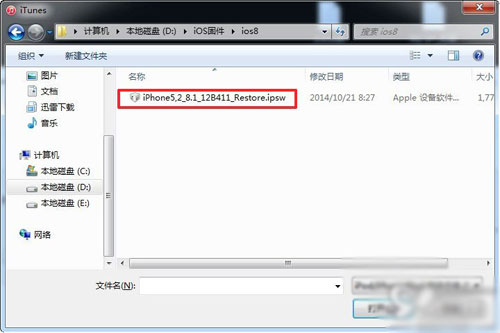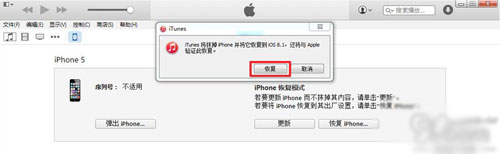0
1)刷机前准备1.升级iTunes到最新版本(自行下载)
2)保持设备电量充足
3)下载8.1.X固件(自行下载)
4)如果你不知道应该下载哪个iOS8固件
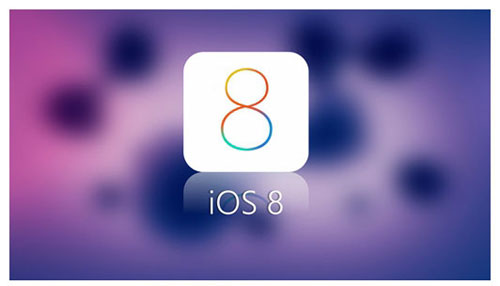
2刷机详细教程1.让设备进入DFU模式
①按住电源键3秒
②不要放开电源键,并按住HOME键,两个按键大概一起按住直至屏幕大约10秒(屏幕会黑掉)
③松开电源键,继续按着HOME按,持续大约30秒,直至进入DFU模式
2.下载最新版本的固件(固件下载地址)如果你不知道应该下载哪个iOS8固件(请点击查看快速区分iOS固件图文教程)
3.打开itunes,确保自己的iTunes是最新版本(最新版本下载地址),接着界面会出现弹窗如下图,Window用户请按住键盘上的Shift键,然后点击【恢复】按钮
4.选择之前下载好的固件
5.出现提示弹窗“iTunes会将iPhone更新到iOS 8.X,并与Apple 验证此更新”,点击【恢复】按钮
6.请等待一段时间,该过程中,勿动数据线,确保正常连接(等待的时间较长,直至设备重新开机,进入激活界面,点击查看激活教程)
【友情提示】如果刷机过程出现错误,请点击查看91解决错误页面
2)保持设备电量充足
3)下载8.1.X固件(自行下载)
4)如果你不知道应该下载哪个iOS8固件
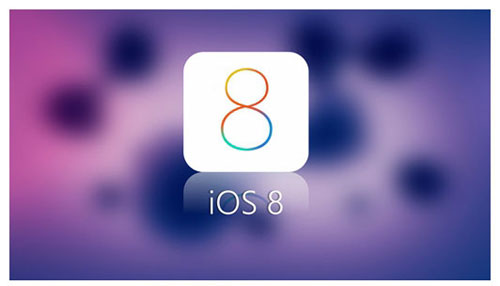
2刷机详细教程1.让设备进入DFU模式
①按住电源键3秒
②不要放开电源键,并按住HOME键,两个按键大概一起按住直至屏幕大约10秒(屏幕会黑掉)
③松开电源键,继续按着HOME按,持续大约30秒,直至进入DFU模式
2.下载最新版本的固件(固件下载地址)如果你不知道应该下载哪个iOS8固件(请点击查看快速区分iOS固件图文教程)
3.打开itunes,确保自己的iTunes是最新版本(最新版本下载地址),接着界面会出现弹窗如下图,Window用户请按住键盘上的Shift键,然后点击【恢复】按钮
4.选择之前下载好的固件
5.出现提示弹窗“iTunes会将iPhone更新到iOS 8.X,并与Apple 验证此更新”,点击【恢复】按钮
6.请等待一段时间,该过程中,勿动数据线,确保正常连接(等待的时间较长,直至设备重新开机,进入激活界面,点击查看激活教程)
【友情提示】如果刷机过程出现错误,请点击查看91解决错误页面